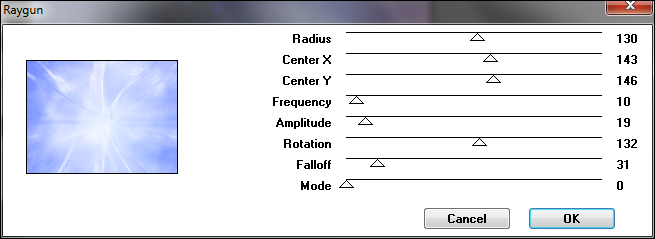TUTO DE LA SAINT VALENTIN
Ce tuto a été entièrement est ma propriété
et est issu de mon imagination
si par le plus grand des hazards il
ressemble à un tuto déjà existant ce n'est que pure coïncidence !
Ouvrir un nouveau Fichier 600 x 450 non transparent OK
Fitre Dégradé comme ceci
Couleur 1 #D5DAFF 50%
Couleur 2 blanc 50%
OK
PhotoMasque
Ouvrir le dossier 4587
Opacité 100% Couleur #3366FF
Répéter le masque
OK
Calque ==> Dupliquer
se placer sur le Calque 1
PhotoMasque comme ceci :
Ouvrir le dossier TOILESIGNEDOTBLEUE
Couleur blanc Opacité 100%
Répéter le masque
OK
Filtre ==> Relief Adouci
Filtre ==> Flou Radial Niveau 6
OK
Filtre ==> Couleur ==> Effet Nuit
Calque ==> Transparent ==> Dégradé Transparent ==> Radial
OK
Clic droit sur le Calque ==> Paramètre Manuel
comme ceci :
X 127 Y-41
Cochez Manuelle
OK
Se mettre sur le calque du fond
PhotoMasque comme ceci
Ouvrir le dossier tn_dmsk0514_jpg Opacité 100%
Motif ==> Motif de Remplissage Même dossier
Etirer le Masque
OK
Rester sur le calque du fond
Edition Copier
clic sur la Flèche rouge défaire photoMasque
Edition Coller
Calque ==> Transparence ==> Dégradé Radial
OK
Filtre ==> Effet Nuit
Calque ==> Dupliquer
Symétrie Horizontale
Clic Droit ==> paramètre manuel
comme ceci X 187 Y -64
OK
Filtre==> Effet Coucher de Soleil
Se placer sur le calque du haut
Filtre 8bf ==> VM Natural ==> Raygun
comme ceci :
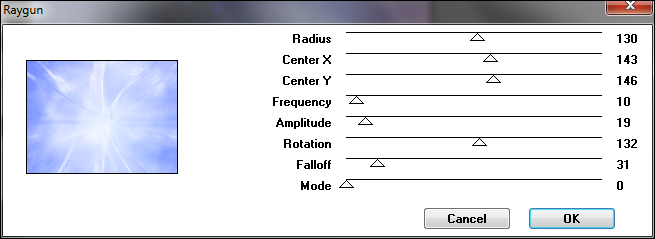
OK
Calque Nouveau ==> Ouvrir le dossier Mimosa
Clic droit ==> Transformation Paramètré ==> Echelle à 80%
OK
Calque ==> Transparence ==> Transparent radial
OK
Clic droit ==> Paramètre Manuel
X -338
Y - 148
OK
Calque Nouveau ==> Ouvrir le dossier du réverbère
clic droit ==> Paramètre Manuel
X -3
Y 0
OK
Se placer sur le calque lumière bleue
Calque ==> Dupliquer le calque
se placer sur le nouveau calque
Filtre 8bf ==> Color .Rave ==>Atmosphère 1.1 pae défaut
OK
Filtre 8bf ==> Untilimited ==> lens Flare ==> Fare 05 par défaut
OK
Paramètre Manuel
X 48
Y -147
OK
Calque nouveau ==> Ouvrir le dossier couple
Sysmétrie Horizontale
Calque nouveau ==> Ouvrir le brush 01
Calque ==> Transparence ==> Couleur de transparence
OK
Filtre ==> Couleur Effet de coucher soleil
Relief ==> Encore plus de relief
Clic droit ==> Paramètre manuel
X 389 y -8
OK
Symetrie Horizontale
Calque Dupliquer
Paramètre Manuel
X -11 Y 266
OK
Calque ==> Ouvrir le cœur fleché
Paramètre Manuel
X 398 Y 318
OK
Tansformation Paramètrée
Angle -23
OK
Calque Ouvrir le dossier angesval
Paramètre Manuel
X 390 Y - 8
OK
Calque transparence ==> Radial
Filtre ==> Brume blanche
Calque ouvrir le dossier coeurfleur
mode fusion incrustation
Mettre votre texte et placez le sur votre créa
Fusionner tous les calques
Filtre 8BF ==>filtre Xero ==> Porcelaine par défaut
OK
Filtre Atténuation ==> Adoucir
Encadrement extérieur
couleur foncée 4
couleur blanc 2
couleur foncée 4
couleur blanc 20
couleur foncé 4
Sélectionnez la couleur blanche avec la baguette magique
Filtre 8bf ==> PhotoMasque comme ceci
Ouvrir le dossier tn_dmsk0514_jpg Opacité 100%
Motif ==> Motif de Remplissage Même dossier
Etirer le Masque
OK
Gardez la sélection
Filtre Dragonfly ==> Sinedot
Turbulences décocher inversé
OK
Filtre relief ==> encore plus de relief
Filtre ==> Encadrement ==> Bouton 3d
Opacité 70% Epaisseur 4 Relief Double
OK
Signer la créa
Redimensionnez la créa à 600
Voilà c'est terminé !